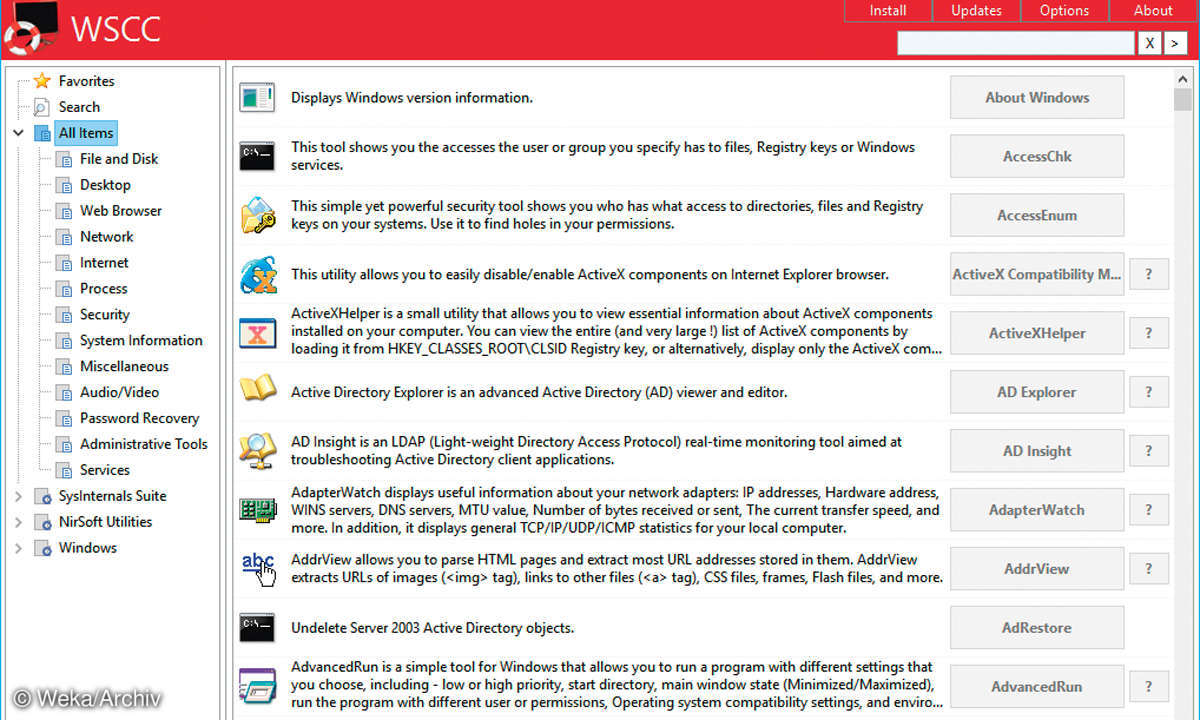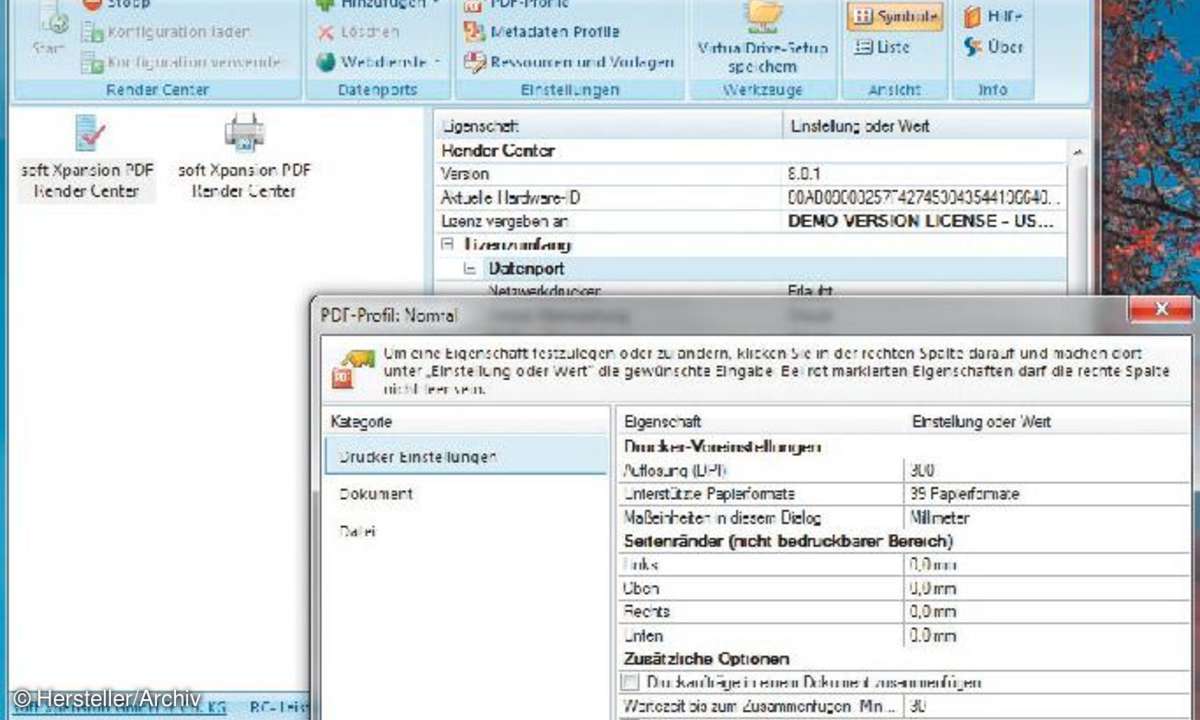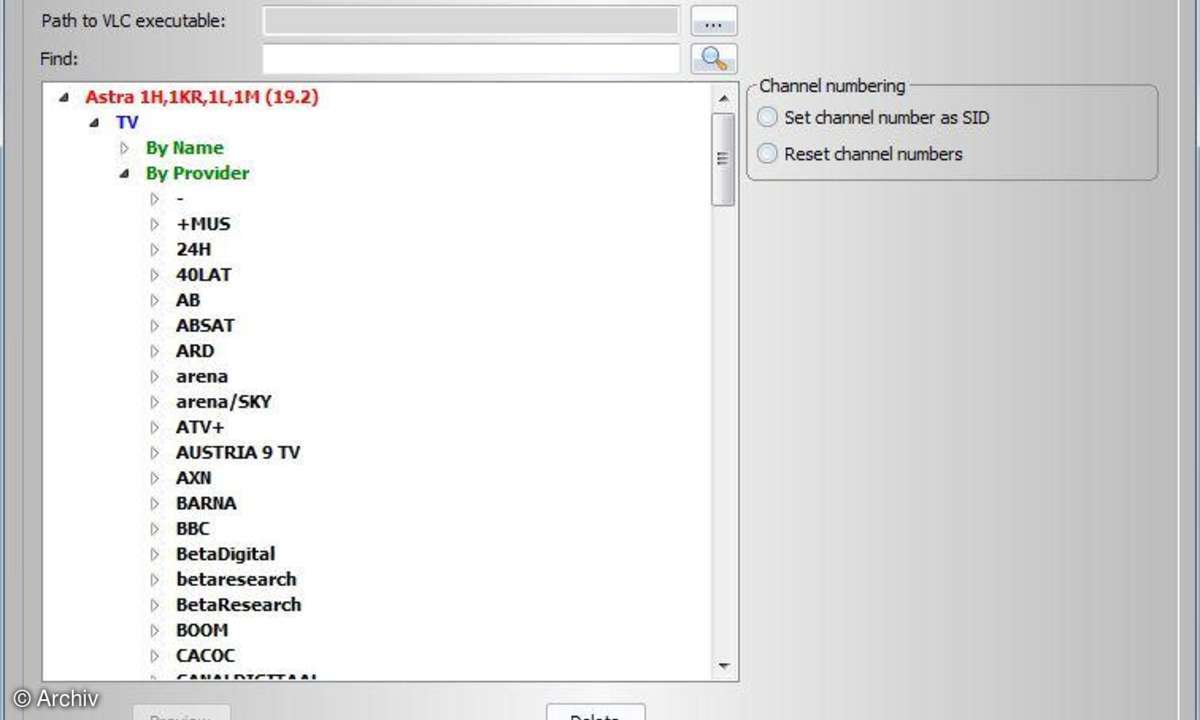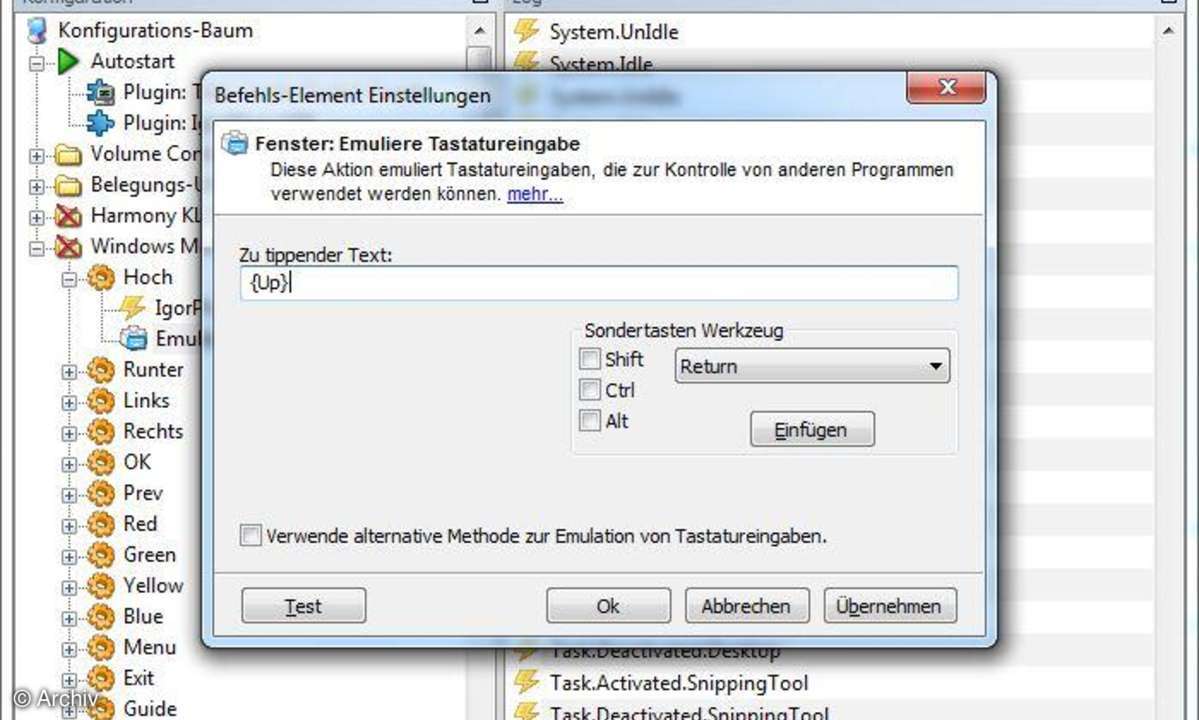Das Windows-Apps-Center im Überblick
Mehr zum Thema: MicrosoftDas Windows App Center ist eine Sammlung mit mehr als 200 Programmen in zehn Rubriken. Alle Apps lassen sich sofort starten und nutzen. Das Ganze ist ohne Installation und auch noch portabel auf USB-Stick und Co. nutzbar.

Die Windows-Apps sind viele kleine Programme, die beim Arbeiten am Bildschirm schnelle Hilfe versprechen. Im Windows App Center finden Sie mehr als 200 Programme aus verschiedenen Anwendungsbereichen zusammengefasst. Die Programme aus dem App Center laufen alle ab Windows XP und sind sofort von der ...
Die Windows-Apps sind viele kleine Programme, die beim Arbeiten am Bildschirm schnelle Hilfe versprechen. Im Windows App Center finden Sie mehr als 200 Programme aus verschiedenen Anwendungsbereichen zusammengefasst. Die Programme aus dem App Center laufen alle ab Windows XP und sind sofort von der Heft-DVD startbar.
Vor der Nutzung müssen Sie das Archiv mit den Programmen erst entpacken. Wie Sie dabei vorgehen, lesen Sie im Kasten "Mini-Workshop: So entpacken Sie das Windows App Center". Außerdem erfahren Sie dort auch, wie Sie das Windows App Center starten.
Zehn Rubriken
Das Windows App Center teilt sich in zehn Rubriken auf, die Sie im Startscreen der Suite sehen. Klicken Sie im Startbildschirm auf einen Eintrag, um die betreffende Rubrik mit den Programmen einzublenden.
Auf den Seiten finden Sie rechts oben ein Symbol mit einem Pfeil - ein Klick darauf wechselt zurück zum Hauptmenü. Die Schaltflächen daneben zeigt weitere Programme in der gewählten Rubrik an. Ein Mausklick auf einen Programmeintrag startet die App direkt aus dem Center.
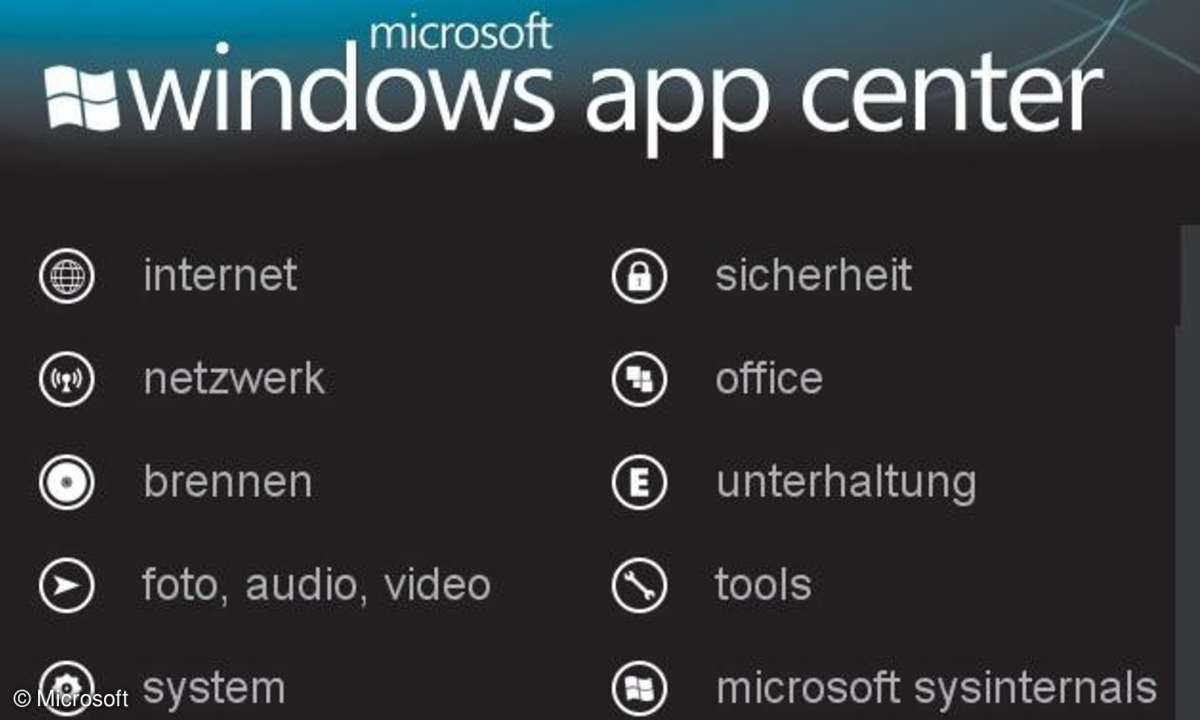
Netzwerk, Internet, Sicherheit
Diese Programme helfen beim Surfen und bei der Arbeit im LAN bzw. WLAN. Dazu gehören die Webbrowser Firefox und Opera. Beide Programme liegen als portable Version vor. Für den Dateitransfer finden Sie Filezilla, μTorrent und eMule. PixaMSN und Pigin verbinden zu bekannten Chatnetzwerken wie MSN, Yahoo, ICQ oder AOL.
Internetunterhaltungen sind mit den Programmen schnell aufgebaut. CurrPorts ist ein kleines Tool, dass alle benutzen Netzwerk-Ports und Informationen zu den LAN-Verbindungen anzeigt. Diese Daten sind nützlich, wenn man bestimmte Anwendungen mit Internetzugriff aufspüren will. Das LANmeter zeigt visuell den Datentrafic auf dem benutzten PC an.
Mit Recuva aus der Rubrik "Sicherheit" retten Sie gelöschte Dateien auf Ihrer Festplatte oder USB-Stick. WipeDisk löscht Daten von Medien so, dass diese garantiert nicht wiederherstellbar sind.
Büro, Spiele und Multimedia
Fürs Büro finden Sie Textverarbeitungen, Tabellenprogramme und PDF-Tools. Mit an Bord: OCR-Software zur Erkennung von gescannten Texten. Als digitale Terminverwaltung dient EssentialPIM. Die Bearbeitung und das Abspielen von Multimedia stehen bei "Foto, Audio, Video" im Vordergrund und wird durch Brenntools perfekt ergänzt.
Die Bereiche System, Tools und Microsoft Sysinternals bieten eine Toolsammlung, mit der Sie viele Einstellungen in Windows erledigen können. Die Spiele-Abteilung bietet Games zu Entspannung.
Überall nutzbar
Das Windows App Center ist ohne Installation und Einträge in die Windows-Registry nutzbar. Für die mobile Nutzung kopieren Sie einfach das Verzeichnis mit dem Tool-Paket auf einen USB-Stick oder eine externe Festplatte. Dann haben Sie alle Programme aus dem Windows App Center immer mit dabei und können diese auch auf anderen Computern nutzen.
Theoretisch ist das Brennen der Suite auf eine CD bzw. DVD möglich. Einige Programme wollen beim Start Daten in das Heimverzeichnis schreiben. Das funktioniert beim Start von einem gebrannten Medium nicht. Diese Tools laufen beim Start von CD/DVD nicht oder nur eingeschränkt.
Bei der mobilen Nutzung schreiben einige Programme ihre Daten direkt in das Verzeichnis im App Center. Der Vorteil: Sie haben immer alle Daten auf dem mobilen Datenträger mit dabei. Der Nachteil: Nutzen Sie das App Center mobil und speichern Sie Ihre Daten nur auf dem USB-Stick oder der externen Festplatte, sind diese bei einem Defekt oder Verlust auch nicht mehr verfügbar.
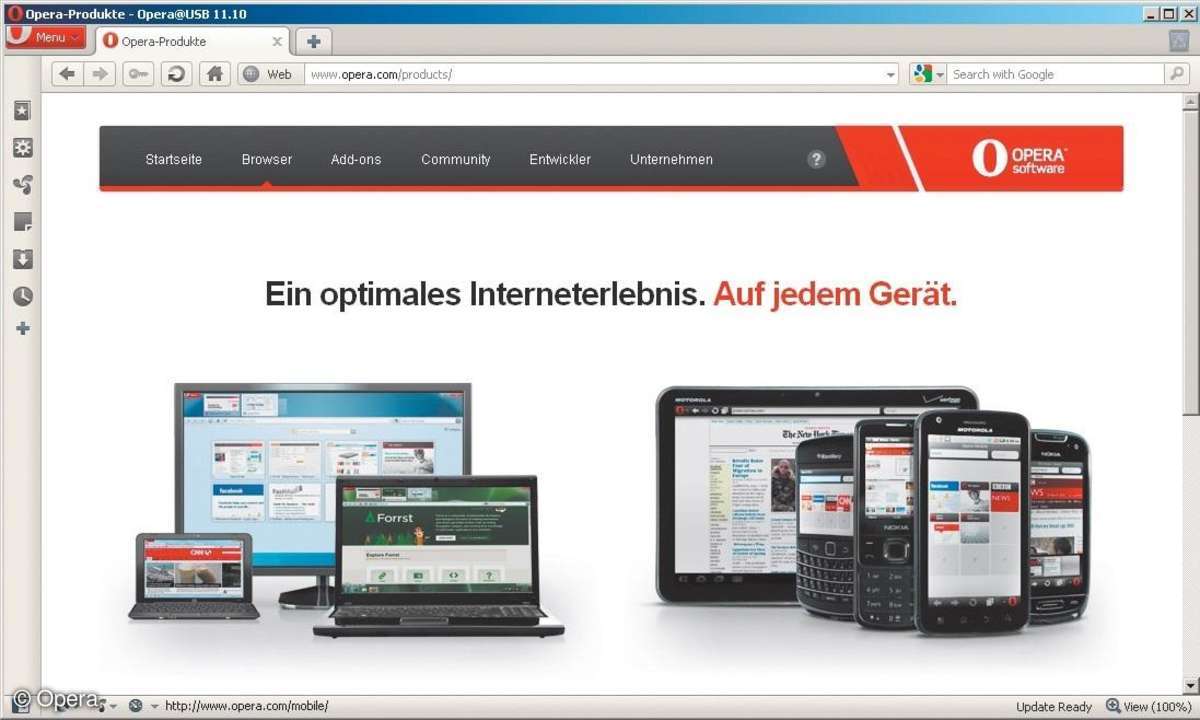
Beispiel: KeePass für Windows. Das Programm ist ein digitaler Safe für Passwörter. Das Tool speichert alle Kennwörter und verschlüsselt diese mit einem Masterpasswort. Zur Sicherheit sollten Sie die Datenbank für die Passwörter regelmäßig auf einem weiteren Speichermedium sichern. Das Backup kann über die "Save as"- oder die Export-Funktion erfolgen. Das gilt auch für mobile Programme wie OperaUSB oder Firefox Portable.
Die Browser speichern etwa die Bookmarks in einem lokalen Verzeichnis. Über die Lesezeichenverwaltung legen Sie Backups Ihrer Bookmarks auf Ihrem PC an. Über das Symbol mit dem Fragezeichen rechts unten können Sie die Hilfefunktion für das App Center aufrufen. Auf dieser Seite finden Sie weitere, wichtige Informationen zu allen Programmen im Windows App Center.